Corrigir atualização necessária para usar dados de celular no iPhone no iOS 15, 16
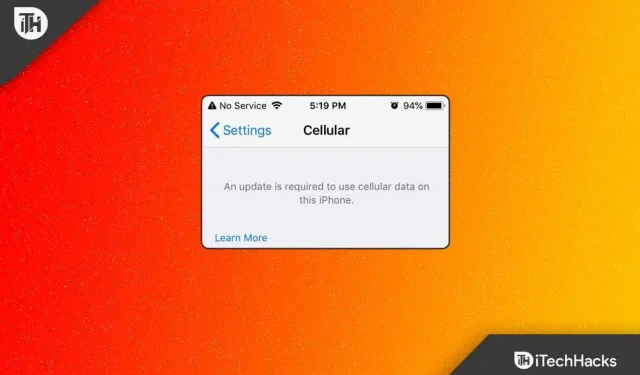
Você tem um iPhone e, recentemente, após a atualização mais recente do iOS, começou a receber um erro informando que é necessária uma atualização para usar dados de celular neste iPhone ? Se assim for, então você está no lugar certo. Sim, depois de muitas consultas em nossa rede social, chegamos a uma conclusão para ajudar quem está passando por esse erro de atualização, que é necessário usar dados de celular no iPhone.
Portanto, se você também estiver enfrentando esse problema, siga as correções mencionadas abaixo para corrigir esse problema. Então, vamos começar com o guia:
Contente:
- 1 O que é necessário atualizar para usar dados de celular no iPhone?
- 2 Corrija a atualização necessária para usar dados de celular no iPhone no iOS 15, 16.
- 2.1 Desativar e reativar dados de celular
- 2.2 Verifique as atualizações das configurações da operadora
- 2.3 Reinicie seu iPhone
- 2.4 Redefinir as configurações de rede do seu iPhone
- 2.5 Redefinir com o iTunes
- 2.6 Desativar VPN
- 2.7 Ativar o roaming de dados
- 2.8 Atualize seu iPhone
- 2.9 Verifique se a internet não está desativada em sua área
- 2.10 Remova o cartão SIM e insira-o novamente
- 2.11 Desativar chamadas por Wi-Fi
- 2.12 Ativando e desativando o modo de voo
- 2.13 Da mesa do autor
O que uma atualização requer para usar dados de celular no iPhone?
Existem vários motivos pelos quais você recebe a atualização necessária para usar dados de celular em seus iPhones. Mas, na minha opinião, esse erro ocorre justamente porque existem alguns bugs na última atualização do iOS ou uma queda de rede na sua região.
Corrigir atualização necessária para usar dados de celular no iPhone no iOS 15, 16
Quando você atualiza seu dispositivo iOS, recebe um erro informando que este iPhone requer uma atualização para usar dados de celular, portanto, você não pode acessar a Internet. No entanto, reiniciar o dispositivo novamente toda vez que você precisa ligar para alguém também é muito chato.
Como resultado, pode haver um período mínimo de tempo em que você pode receber o serviço de celular. Mas agora você não precisa mais se preocupar, pois temos algumas correções para esse problema. Então, vamos verificar essas correções:
Desativar e reativar dados de celular
O processo de desligar os dados do celular e ligá-los novamente é uma das maneiras mais rápidas de corrigir a atualização necessária para usar os dados do celular neste erro do iPhone. Não custa tentar, embora pareça um processo de tentativa e erro.
E se isso resolver o problema? Desativar e ativar os dados de celular seguidos de uma reinicialização foi relatado para corrigir permanentemente o problema. Aqui estão alguns passos que você pode seguir se não souber o que fazer:
- Toque em “Celular” nas configurações.
- Em seguida, desative os dados de celular tocando no botão ao lado no canto superior direito. Em seguida, ligue-o novamente clicando nele novamente.
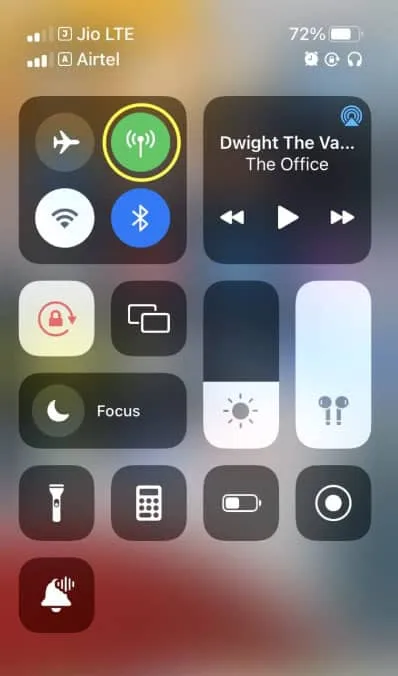
- Depois de terminar, reinicie o seu iPhone.
Já mencionamos que este é um processo de tentativa e erro. Assim, alguns telefones podem funcionar enquanto outros ainda podem apresentar falhas de dados celulares. Bem, não se preocupe, mesmo que isso não funcione para você, você terá uma chance com o próximo.
Verifique as atualizações das configurações da operadora
Para melhorar a conectividade e a compatibilidade do seu iPhone com a rede móvel da sua operadora, a Apple ou a sua operadora sem fio podem lançar uma atualização das configurações da operadora. Mesmo que as atualizações do iOS sejam lançadas com mais frequência do que as atualizações das configurações da operadora, ainda é importante acompanhá-las.
- Vá para Configurações e role para baixo até Sobre .
- Verifique se as configurações da sua operadora estão atualizadas.
- Você verá uma janela pop-up se uma atualização estiver disponível para o seu iPhone.
- Depois de clicar em “ Atualizar “, você deve aguardar a conclusão da atualização.
Reinicie seu iPhone
Se você tentou as correções acima e ainda está recebendo a atualização, você precisa usar dados de celular nesta mensagem de erro do iPhone. Existe a possibilidade de que isso esteja acontecendo devido a erros aleatórios armazenados no seu dispositivo.
No entanto, para corrigir esse problema, você deve remover esses erros, mas como? Normalmente, esses arquivos temporários são removidos simplesmente reiniciando o dispositivo. Portanto, você deve reiniciar o dispositivo e verificar se isso ajuda.
Redefina as configurações de rede do seu iPhone
Para resolver esse erro, você pode redefinir as configurações de rede do iPhone para apagar todas as configurações de celular, Wi-Fi, Bluetooth e VPN. Isso ocorre porque muitos usuários do iOS relataram que esse método os ajudou a corrigir esse tipo de erro no iPhone. Portanto, você também deve tentar isso e verificar se isso ajuda. Mas lembre-se de que todas as configurações de rede podem ser apagadas de uma vez para corrigir a atualização necessária para usar dados de celular neste erro do iPhone. Aqui estão os passos que você precisa seguir:
- Abra Configurações e clique em Geral.
- Em seguida, “Transferir ou redefinir o iPhone” e clique em “Redefinir”.
- Por fim, clique em “Redefinir configurações de rede”.
- Em seguida, toque em “Redefinir configurações de rede” para confirmar e a redefinição começará. Isso definitivamente ajudará você a resolver o erro acima.
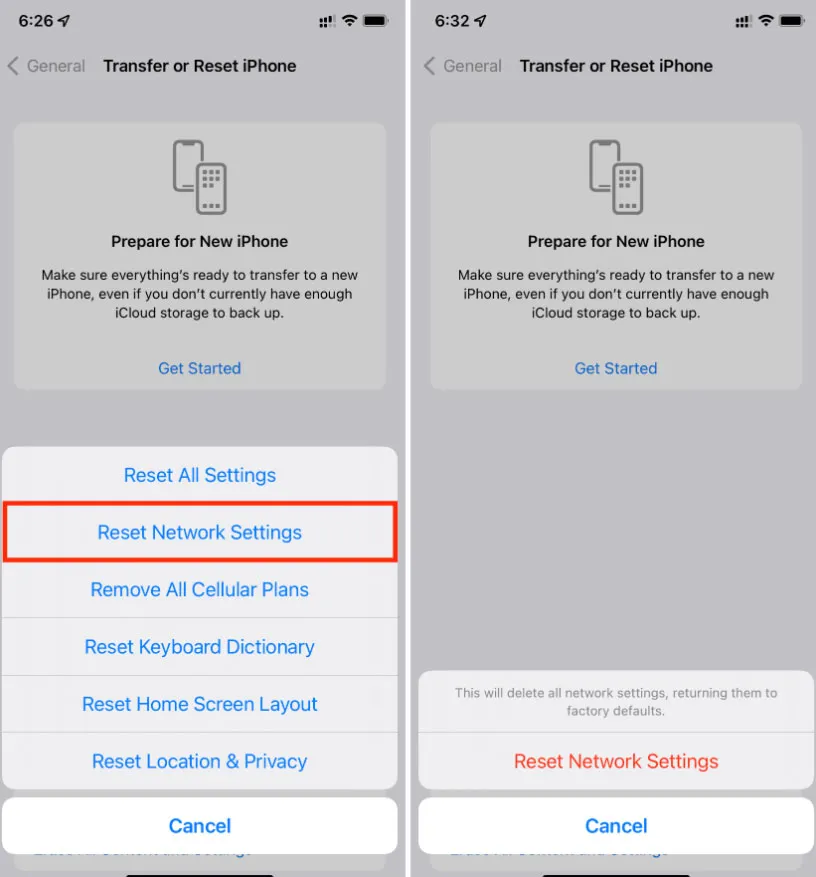
Redefinir com o iTunes
Restaurar as configurações de fábrica com o iTunes pode corrigir esse problema do iPhone, permitindo que você use dados de celular. Antes de restaurar os dados do iPhone, você precisa criar um backup.
- Se você já usou o iTunes em um computador com Windows, pode conectar seu iPhone com um cabo USB a este computador. Windows é selecionado aqui.
- Leva apenas alguns cliques para iniciar o iTunes em sua área de trabalho. No canto esquerdo do iTunes, após alguns segundos, você verá um ícone do iPhone. Entre na interface relacionada ao iPhone clicando nela.
- Uma visão geral detalhada do seu iPhone está disponível na interface relacionada ao iPhone. No menu à direita, clique em “Restaurar iPhone”.
- Para redefinir o iPhone de fábrica, clique no botão “Restaurar” na janela pop-up.
- Levará alguns minutos para que uma mensagem de sucesso apareça.
Desligue a VPN
Se você estiver usando um serviço VPN no seu iPhone, é provável que consiga obter a atualização necessária para usar dados de celular neste erro do iPhone. Portanto, é altamente recomendável desativar a VPN no seu iPhone e verificar novamente se você tem permissão para usar dados de celular.
Ativar roaming de dados
- Primeiro, vá para Configurações e toque em Celular .
- Em seguida, localize e toque em Opções de celular .
- Por fim, habilite a opção Data Roaming se estiver viajando para o exterior.
Atualize seu iPhone
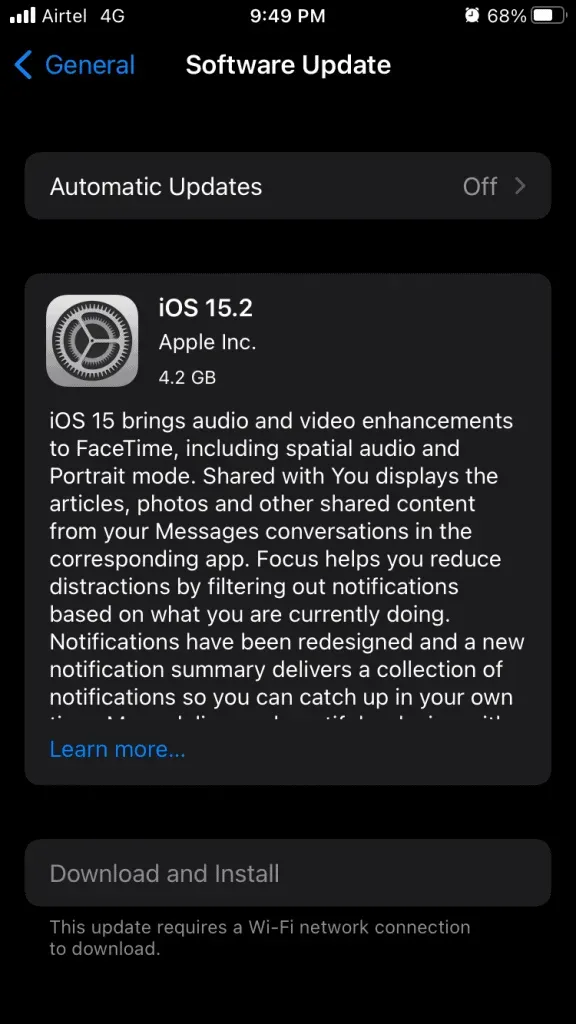
Se o seu iPhone estiver executando uma versão mais antiga do iOS, é provável que seu dispositivo esteja recebendo a atualização necessária para usar dados de celular neste erro do iPhone. Portanto, recomendamos que você tente atualizar o software do seu iPhone e verifique se isso ajuda a corrigir o problema. No entanto, para atualizar o iOS, vá para Configurações > Geral > Atualização de Software e baixe e instale a versão mais recente do iOS.
Verifique se a Internet não está desativada em sua área
Há uma grande chance de sua região não ter internet porque você está recebendo a atualização necessária para usar dados de celular nesta mensagem de erro do iPhone.
Portanto, para confirmar isso, se possível, tente usar seu cartão SIM atual em qualquer outro dispositivo, apenas para verificar se ele se conecta à Internet com sucesso ou não.
No entanto, se ele não se conectar à Internet em outro dispositivo, você terá que esperar até que o problema de desconexão da rede seja resolvido em sua área, pois você não tem outra escolha.
Remova o cartão SIM e insira-o novamente
Tente remover o cartão SIM e inseri-lo novamente, pois muitos usuários relataram que isso os ajudou a corrigir esse tipo de erro. Veja como:
- Você precisa desligar o seu iPhone.
- Localize a bandeja do SIM. Dependendo do modelo do seu iPhone, pode estar à esquerda ou à direita.
- Agora insira a ferramenta de ejeção do SIM (ou clipe de papel) no orifício da bandeja.
- Pressione suavemente a ferramenta ou clipe até que a bandeja se abra.
- Isso é tudo. Agora é hora de remover o cartão SIM.
- Reinsira o cartão SIM.
- Ligue o iPhone e verifique se o problema foi resolvido.
Desativar chamadas Wi-Fi
Embora seja estranho vincular chamadas Wi-Fi a dados de celular, às vezes a remoção de chamadas Wi-Fi pode corrigir problemas de dados de celular. Na verdade, não é prejudicial.
- Vá para o aplicativo Configurações .
- Acesse o aplicativo Telefone rolando para baixo.
- Selecione Chamadas WiFi no menu.
- Desative as chamadas por Wi-Fi neste telefone .
Ativar e desativar o modo avião
O modo avião é outra solução útil para atualizar as conexões sem fio do iPhone. Para atualizar seu iPhone, você pode colocá-lo no Modo Avião para desligar todas as conexões sem fio.
- Abra o aplicativo Configurações .
- Ative o modo avião.
- Desligue o modo avião após dois minutos.
Da mesa do autor
Então, veja como corrigir a atualização necessária para usar dados de celular nesta mensagem de erro do iPhone. Esperamos que este guia tenha ajudado você. No entanto, para obter mais informações, comente abaixo e informe-nos.



Deixe um comentário